仅对英特尔可见 — GUID: mwh1409960096878
Ixiasoft
2.1. 何时使用Netlist Viewer:分析设计问题
2.2. 使用Netlist Viewers的 Intel® Quartus® Prime设计流程
2.3. RTL Viewer概述
2.4. State Machine Viewer Overview
2.5. Technology Map Viewer概述
2.6. Netlist Viewer用户接口
2.7. 原理图视图
2.8. State Machine Viewer
2.9. 交叉探查Source Design File和其他 Intel® Quartus® Prime Windows
2.10. 从其他 Intel® Quartus® Prime窗口交叉探查Netlist Viewer
2.11. 查看时序路径
2.12. 优化设计网表修订历史
3.5.5.1. 优化源代码
3.5.5.2. 改善Register-to-Register时序
3.5.5.3. 物理综合优化
3.5.5.4. 关闭Extra-Effort Power优化设置
3.5.5.5. 优化关于速度而非面积的综合
3.5.5.6. 综合期间展开层级结构
3.5.5.7. Synthesis Effort设置为High
3.5.5.8. Change State Machine Encoding
3.5.5.9. 复制扇出控制逻辑
3.5.5.10. 防止Shift Register推断
3.5.5.11. 使用Synthesis Tool中的其他可用综合选项
3.5.5.12. Fitter Seed
3.5.5.13. 将Router Timing Optimization设置为Maximum
5.1.1. 启动Chip Planner
5.1.2. Chip Planner GUI组件
5.1.3. 查看特定体系结构设计信息
5.1.4. 查看器件中可用的时钟网络
5.1.5. 查看I/O Bank
5.1.6. 查看高速串行接口(HSSI)
5.1.7. 查看已布局节点的源和目标
5.1.8. 查看已布局资源的扇入和扇出连接
5.1.9. 生成即时扇入和扇出连接
5.1.10. 在Chip Planner中管理路径
5.1.11. 在Chip Planner中查看约束
5.1.12. 在Chip Planner中查看高速和低功耗Tile
5.1.13. Viewing Design Partition Placement
5.2.1. Logic Lock (Standard)区域的属性
5.2.2. 创建 Logic Lock (Standard)区域
5.2.3. 定制Logic Lock区域的形状
5.2.4. Placing Logic Lock (Standard) Regions
5.2.5. 将器件资源放入 Logic Lock (Standard)区域
5.2.6. Hierarchical (Parent and Child) Logic Lock (Standard) Regions
5.2.7. 其他 Intel® Quartus® Prime Logic Lock (Standard)设计功能
5.2.8. Logic Lock (Standard)区域窗口
5.4.1. Initializing and Uninitializing a Logic Lock (Standard) Region
5.4.2. Creating or Modifying Logic Lock (Standard) Regions
5.4.3. Obtaining Logic Lock (Standard) Region Properties
5.4.4. Assigning Logic Lock (Standard) Region Content
5.4.5. Save a Node-Level Netlist for the Entire Design into a Persistent Source File
5.4.6. Setting Logic Lock (Standard) Assignment Priority
5.4.7. 通过Tcl命令约束虚拟管脚
仅对英特尔可见 — GUID: mwh1409960096878
Ixiasoft
2.6. Netlist Viewer用户接口
Netlist Viewer是查看和操作网表中节点和网络的图形用户界面。
RTL Viewer和Technology Map Viewer各由以下主要部分组成:
- Netlist Navigator窗格—显示工程层次。
- Find窗格—支持在原理视图中查找和定位指定设计元件。
- Properties窗格—从快捷菜单选择Properties后显示所选模块的属性。
- 原理图视图—显示设计内部结构的图形表达。
图 3. RTL Viewer
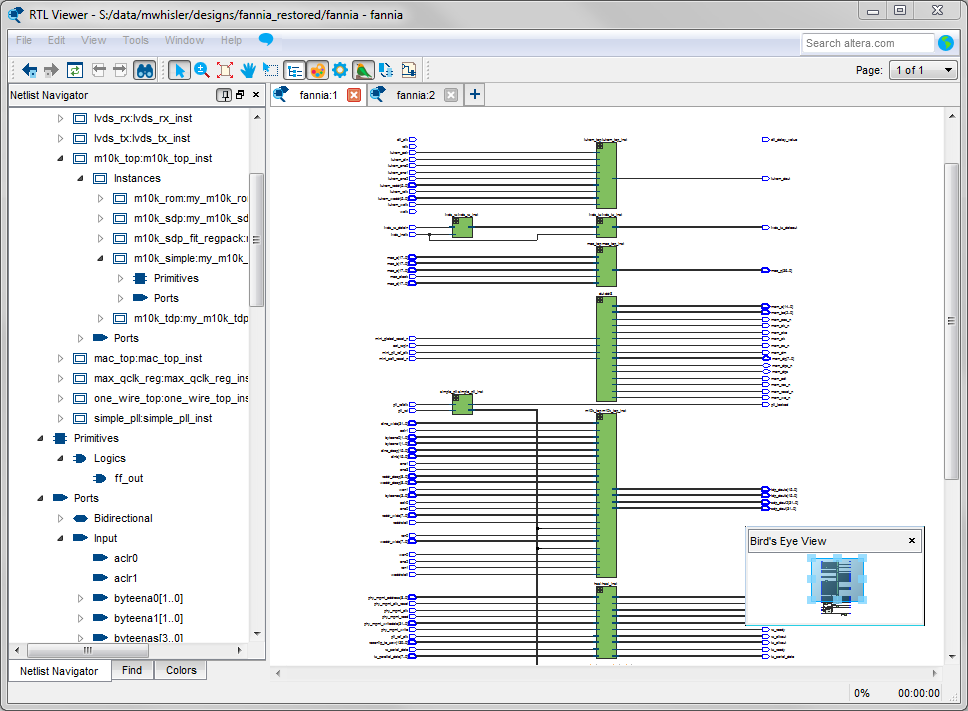
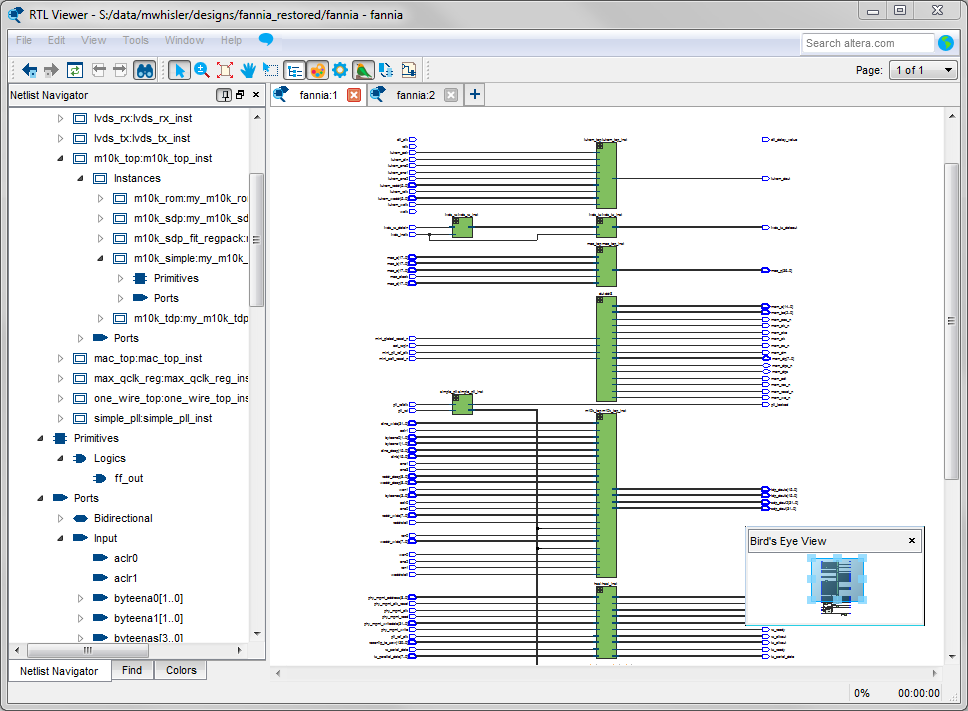
Netlist Viewer还包含一个为原理图视图提供使用工具的工具栏。
- 使用Back和Forward按钮在原理图视图间进行切换。仅在返回时未对视图进行任何更改才可继续前进。这些命令不会撤销操作,例如选择节点。Netlist Viewer最多存储10个操作,包括过滤,层次导航,网表导航和缩放操作。
- Refresh按钮恢复原理图视图并优化布局。如果更改设计并重新编译,而Refresh不会重新加载数据库。
- 单击Find钮打开和关闭Find窗格。
- 单击Selection Tool和Zoom Tool钮在选择模式和缩放模式间切换。
- 单击Fit in Page钮重置原理图视图以包含整个设计。
- 使用Hand Tool更换查看焦点且不改变视角。
- 单击Area Selection Tool在某区域内的端口,管脚和节点周围拖动选择框。
- 单击Netlist Navigator钮打开或关闭Netlist Navigator窗格。
- 单击Color Settings钮打开Colors窗格,在此自定义Netlist Viewer颜色。
- 单击Display Settings钮,打开Display窗格在此指定以下设置:
- Show full name或Show only <n> characters。可单独为Node name,Port name,Pin name或Bus name指定该项。
- 打开或关闭Show timing info。
- 打开或关闭Show node type。
- 打开或关闭Show constant value。
- 打开或关闭Show flat nets。
图 4. Display(显示)设置
- Bird's Eye View按钮打开Bird's Eye View窗口显示设计的微缩版,可在设计内进行浏览且快速调整原理图视图中的缩放率。
- Show/Hide Instance Pins钮交替显示因某些功能而未显示的实例管脚,例如Netlist Viewer和Timing Analyzer间的交互探测(cross-probing)。也可在大量未连接或为使用管脚中过滤节点结果时使用该按钮隐藏未连接的实例管脚。Netlist Viewer默认隐藏实例管脚。
- 如果Netlist Viewer显示涵盖多个页面,则Show Netlist on One Page钮会将网表视图调整为单个页面。此操作可使网表追踪更容易。
You can have only one RTL Viewer, one Technology Map Viewer (Post-Fitting), one Technology Map Viewer (Post-Mapping), and one State Machine Viewer window open at the same time, although each window can show multiple pages, each with multiple tabs. For example, you cannot have two RTL Viewer windows open at the same time.